Kada ovisimo o računalu o obavljanju raznih aktivnosti u svakodnevnom rutinskom radu, poput učenja, igranja igara, rada itd. i razmaknica tipkovnice računala neočekivano postane nefunkcionalna, osjećamo se bespomoćno i živciramo se zbog ove situacije. Uloga razmaknice je prijeko potrebna i kad postane onemogućena, gotovo se ništa ne može izvesti. Evo nekoliko korisnih postupaka koje ćete slijediti i koji će vam pomoći da pobjegnete od problema nefunkcionalnog stanja razmaknice na vašem sustavu Windows 10.
1. postupak: Provjerom značajke ljepljivih tipki
Sigurno ste svi čuli za značajku Sticky Keys u sustavu Windows 10. To je vrlo korisna značajka koja omogućava korisniku da pritisne samo jednu tipku umjesto da pritisne niz tipki i istovremeno izvršava istu funkciju. U nekoliko scenarija mnogi su vidjeli i izvijestili da onemogućavanje značajke ljepljivih tipki može opet dovesti do ispravnog funkcioniranja razmaknice. Dakle, prvo rješenje problema nefunkcionalne razmaknice trebalo bi biti provjera značajke ljepljivih tipki.
Korak 1: pritisni Tipka Windows i tipka I zajedno za otvaranje Postavki. Zatim nastavite pomicanje prema dolje i pronaći ćete Jednostavnost pristupa. Kliknite opciju.
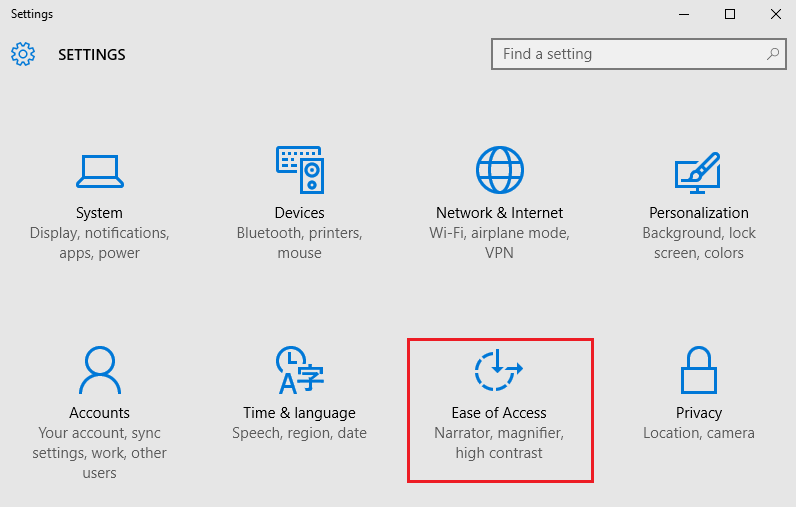
Korak 2: Označite lijevu ploču prozora. Tamo ćete vidjeti opciju koja se zove ‘Tipkovnica’. Kliknite na njega. Zatim provjerite položaj ikone ljepljive tipke, je li uključen ili isključen. Morate biti sigurni da je isključen.
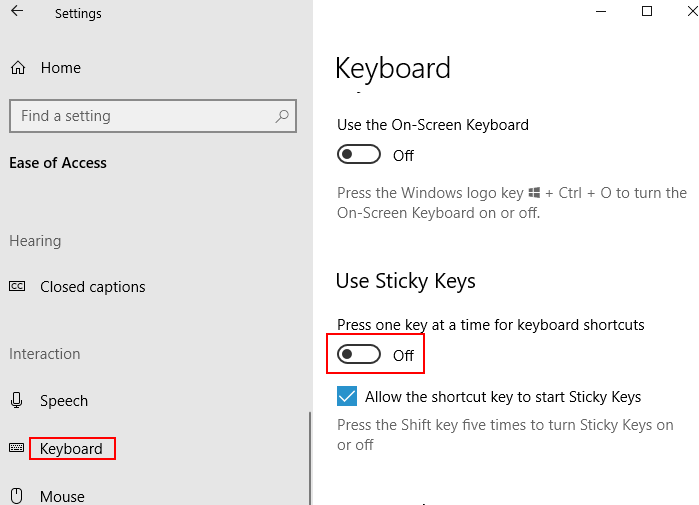
Ako nije moguće pristupiti razmaknici, nakon osiguranja deaktiviranja značajke Sticky Key, morat ćete isprobati drugi postupak. Možda bi problemi s upravljačkim programima mogli biti razlog problema s nefunkcionalnom razmaknicom. Kako upravljački program tipkovnice pomaže mnogim korisnicima u rješavanju različitih problema, čista instalacija upravljačkog programa tipkovnice ili ponovna instalacija osnovne verzije može prevladati ovaj problem. Evo postupka koji treba slijediti.
Postupak 2: Ponovna instalacija prethodne verzije upravljačkog programa tipkovnice
Korak 1: Pritisnite Windows tipku i abecedu ‘X’ kako biste otvorili izbornik brzog pristupa. Nakon toga kliknite opciju Upravitelj uređaja da biste je otvorili.
Korak 2: Vidjet ćete opciju Tipkovnice u skočnom prozoru Upravitelja uređaja i trebali biste je proširiti klikom na nju. Trebali biste odabrati Svojstva pomoću gumba desnim klikom na tipkovnici.
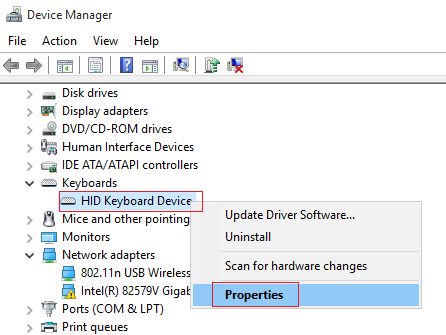
3. korak: Nakon odabira opcije Driver na vrhu niza opcija, kliknite opciju Vrati vozač.
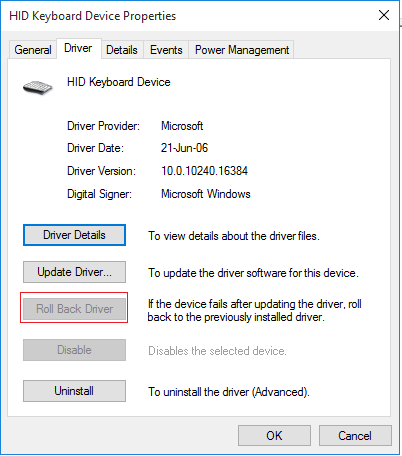
U slučaju nedostupnosti ikone Vraćanje upravljačkog programa, morat ćete odabrati opciju preuzimanja prethodne verzije upravljačkog programa tipkovnice s web mjesta proizvođača tipkovnice.
Ako postupak vraćanja upravljačkog programa tipkovnice ne uspije aktivirati nefunkcionalnu razmaknicu, možete isprobati novu i čistu instalaciju upravljačkog programa tipkovnice.
3. postupak: Nova instalacija pokretačkog programa tipkovnice
Korak 1: Prvo biste trebali otvoriti prozor Upravitelj uređaja slijedeći korake 1 i 2 postupka 2 i odrediti mjesto upravljačkog programa tipkovnice.
Korak 2: Uz pomoć desnog klika na upravljački program tipkovnice, vi ćete odabrati Deinstaliraj uređaj.
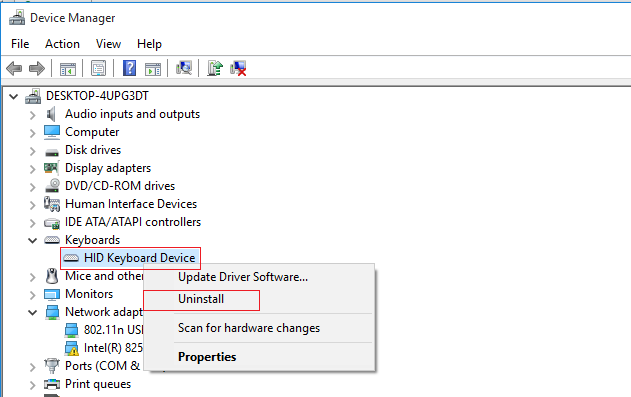
3. korak: Za ponovnu instalaciju upravljačkog programa tipkovnice morat ćete ponovno podizanje sustava Windows 10.
U slučaju neuspješne ponovne instalacije upravljačkog programa tipkovnice sustava Windows 10, najnoviji upravljački program tipkovnice može se preuzeti s web mjesta proizvođača tipkovnice.


